در این قسمت از آموزش می خواهیم به Project Setting در interface در cinema 4D بپردازیم. وقتی برنامه Cinema 4d را باز می کنیم interface ما به طور پیش فرض روی لی اوت startup قرار دارد و در attribute manager پنجره project setting باز است. با توجه به این که ما چه چیزی را انتخاب کنیم attribute manager می تواند تغییر کند به عنوان مثال اگر ما روی ابزار move برویم این پنجره آپشن های ابزار move را نشان می دهد و اگر بخواهیم به حالت قبل باز گردیم می توانیم روی دکمه back کلیک کنیم.
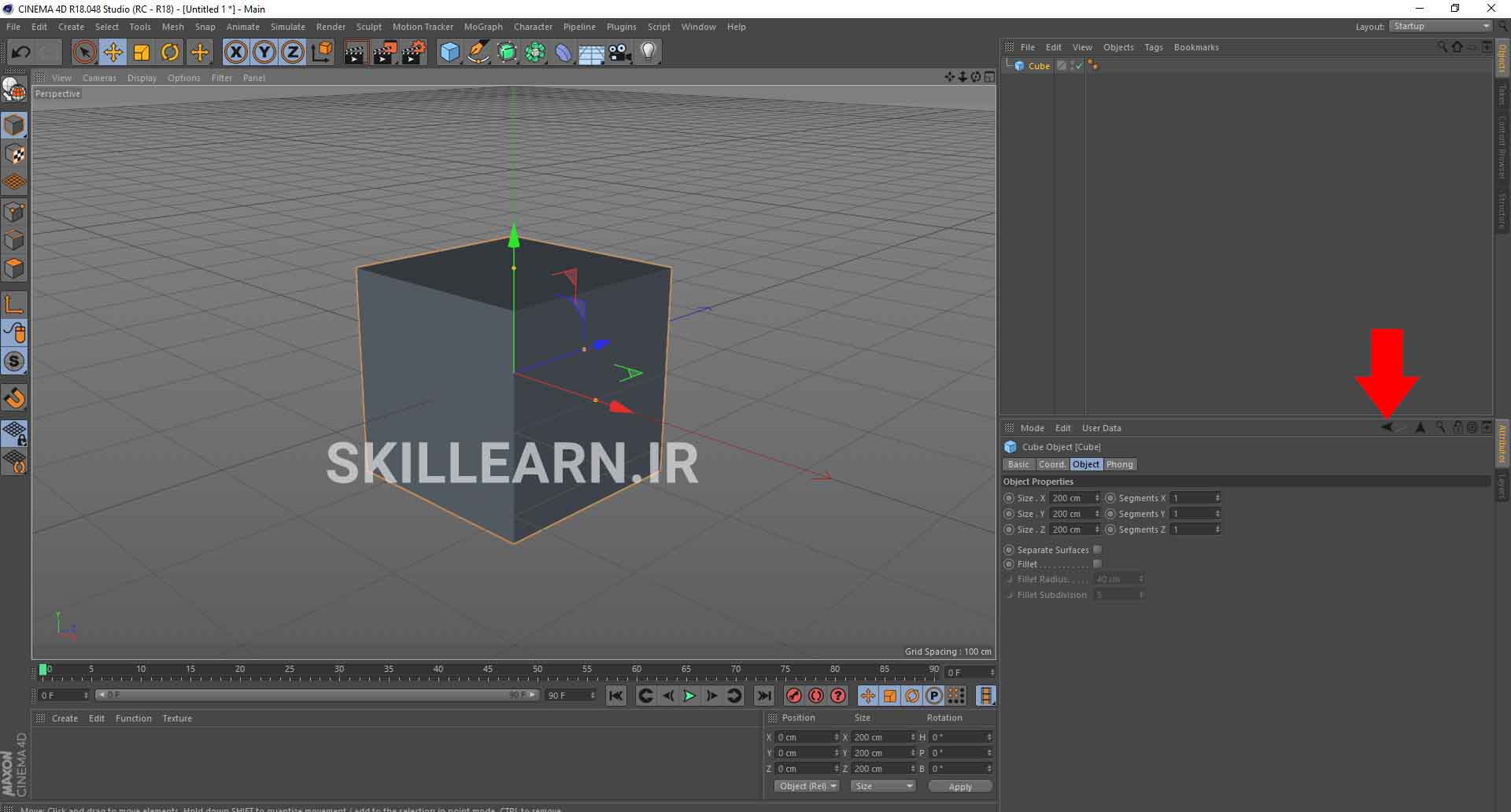
روش بعدی برای باز کردن Project Setting استفاده از منوی Edit است و یا برای این منظور می توانیم به طور همزمان دکمه های ctrl و D را از روی کیبورد نگه داریم.
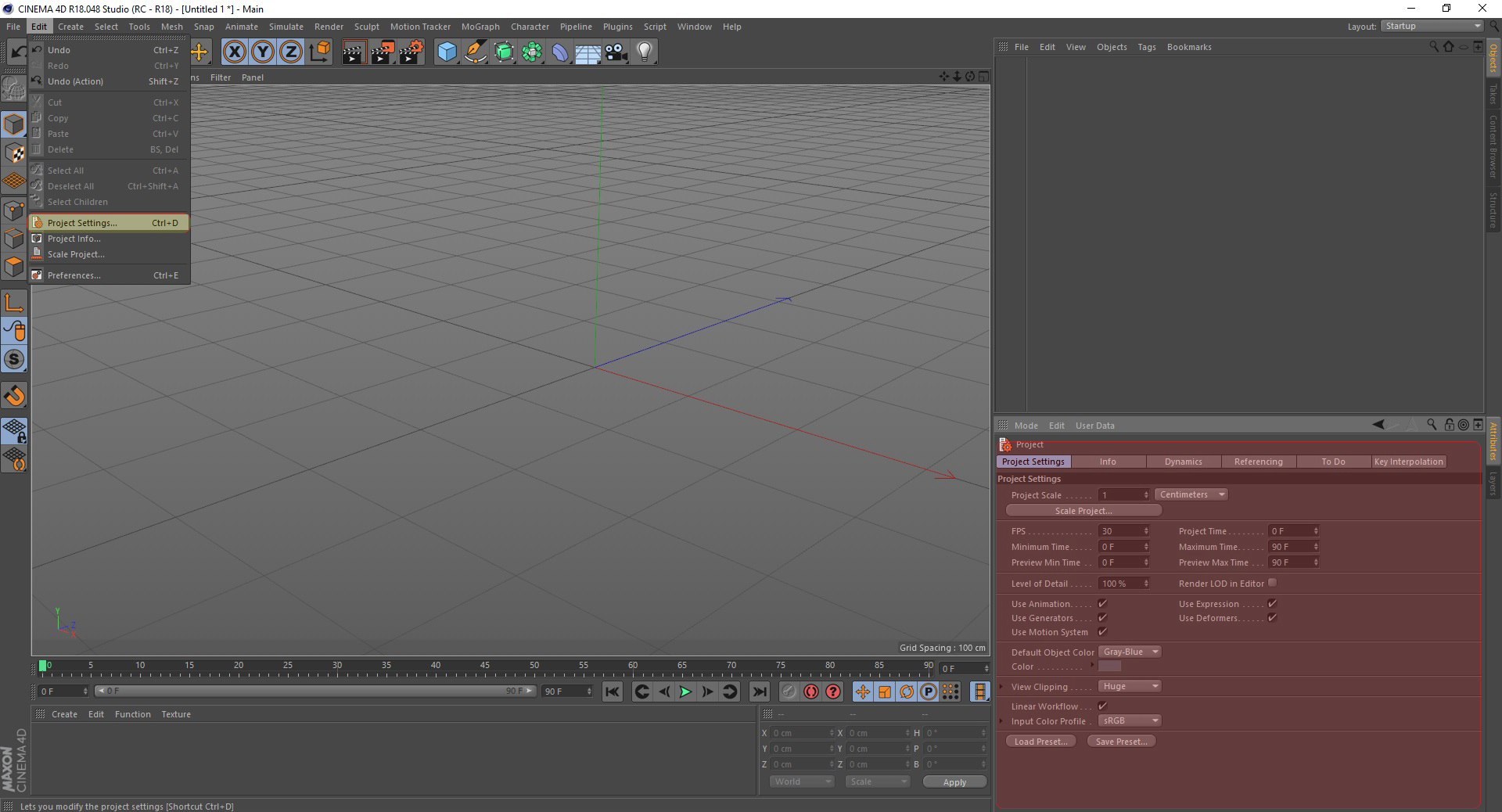
همانطور که مشاهده می کنید، پنجره Project Setting بخش های مختلفی مانند info ،Dynamic و غیره دارد. اگر روی تب Project Setting کلیک کنیم می توانیم به تنظیمات عمومی پروژه دسترسی داشته باشیم، به عنوان مثال در قسمت project scale می توانیم مقیاس پروژه را بسته به پروژه های دیگری که وارد نرم افزار می کنیم تغییر دهیم، این مقدار را معمولا روی "یک" قرار می دهیم و می توانیم از منوی بازشونده آن واحد اندازه گیری را تعیین کنیم، لازم به ذکر است که این واحد نسبی می باشد.
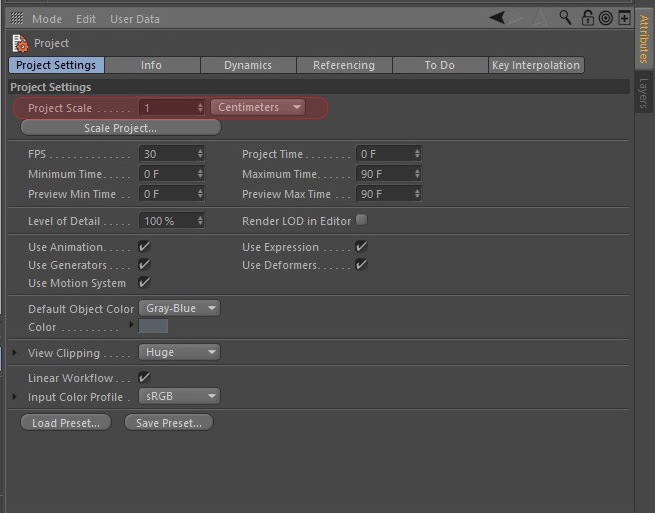 بخش project scale در project setting
بخش project scale در project setting درست زیر project scale آپشن تعداد فریم بر ثانیه و آپشن های کمینه و پیشینه پیش نمایش زمان قرار دارند. در قسمت project time فریمی که در time aria روی آن قرار داریم نمایش داده می شود. در قسمت minimum و maximum می توانیم تعداد فریم های پروژه را تعیین کنیم. در قسمت preview min or max time می توانیم پیش نمایش زمان را در Cinema 4d تعیین کنیم (که این فرآیند را در time bar نیز می توانیم با درگ کردن slider آن تعیین کنیم).
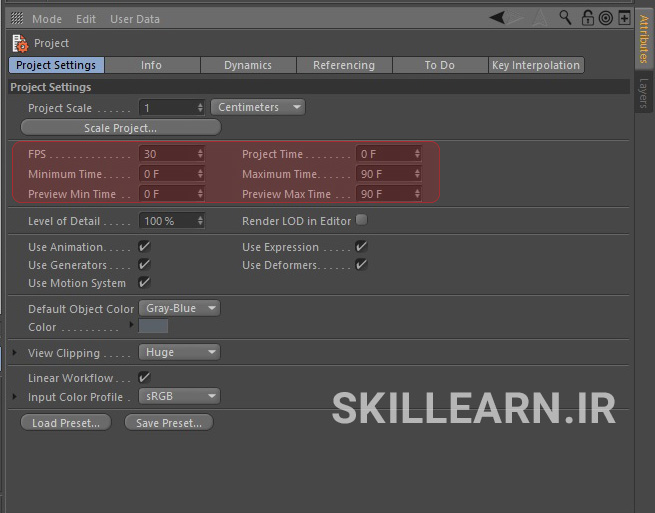 تنظیمات زمانی (مانند تعداد فریم بر ثانیه) Project Setting در interface در cinema 4D
تنظیمات زمانی (مانند تعداد فریم بر ثانیه) Project Setting در interface در cinema 4D گزینه بعدی Project Setting در interface در cinema 4D مربوط به level of detail می شود که چگونگی نمایش جزئیات توسط Cinema 4d را کنترل می کند و معمولا روی 100٪ قرار می گیرد. مگر اینکه پروژه ای سنگین باشد که برای سرعت بیشتر نرم افزار می توانیم این عدد را کم تر کنیم.
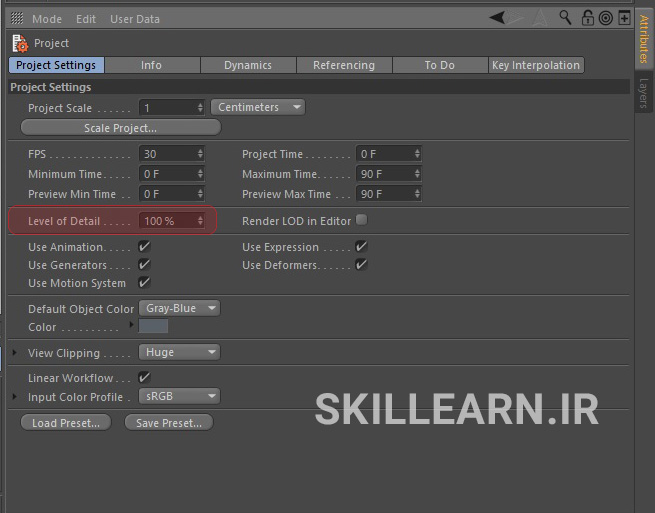 level of detail در project setting
level of detail در project setting در قسمت بعدی آپشن های use را مشاهده می کنیم که توصیه اکید می شود همیشه تیک خورده باشند به عنوان مثال اگر تیک Use Animation را برداریم نرم افزار cinema 4d دیگر انیمیشن را نشان نمی دهد!
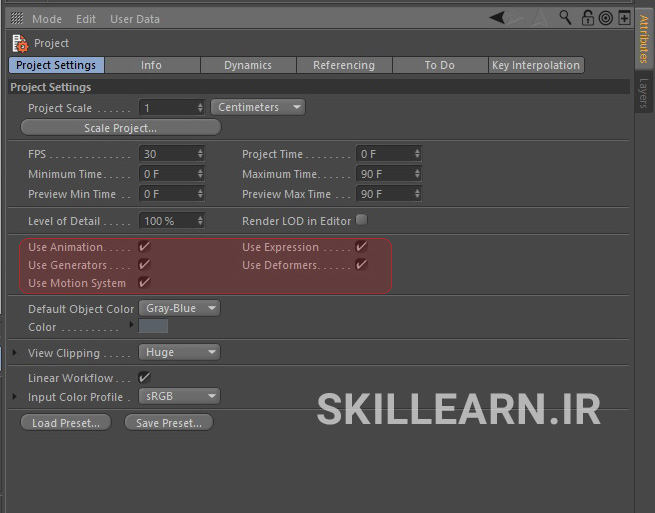 در قسمت use سعی شود همواره تیک تمام موارد خورده شده باشد
در قسمت use سعی شود همواره تیک تمام موارد خورده شده باشد در ادامه گزینه های project setting در interface در cinema 4d بخش Default Object Color قرار دارد که به صورت پیش فرض روی گزینه Gray-Blue است و بدین معنی است که اگر آبجکتی را در نرم افزار بوجود آوریم رنگ آن آبی خاکستری خواهد بود برای مثال یک مکعب را اضافه می کنیم همانطور که مشاهده می کنید رنگ آن آبی خاکستری است.
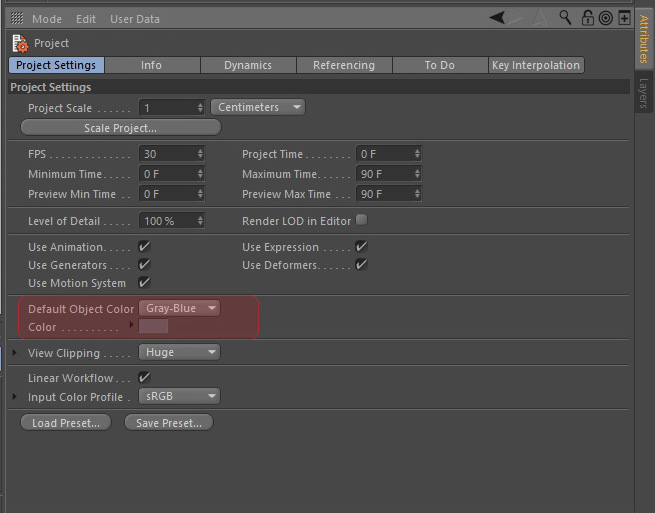
قسمت بعدی view Clipping است که باز هم به نحوه نمایش در Cinema 4D مربوط می شود به طوری که اگر روی موارد با کیفیت تر قرار گیرد صفحه نمایش آبجکت ها را بهتر نشان می دهد و معمولا برای جلوگیری از کند شدن نرم افزار روی medium قرار می گیرد البته اگر این گزینه روی Huge قرار بگیرد باعث می شود که وقتی روی آبجکتمان بسیار زوم کنیم بریده شود و ما جزئيات درون آبجکت را ببینیم.
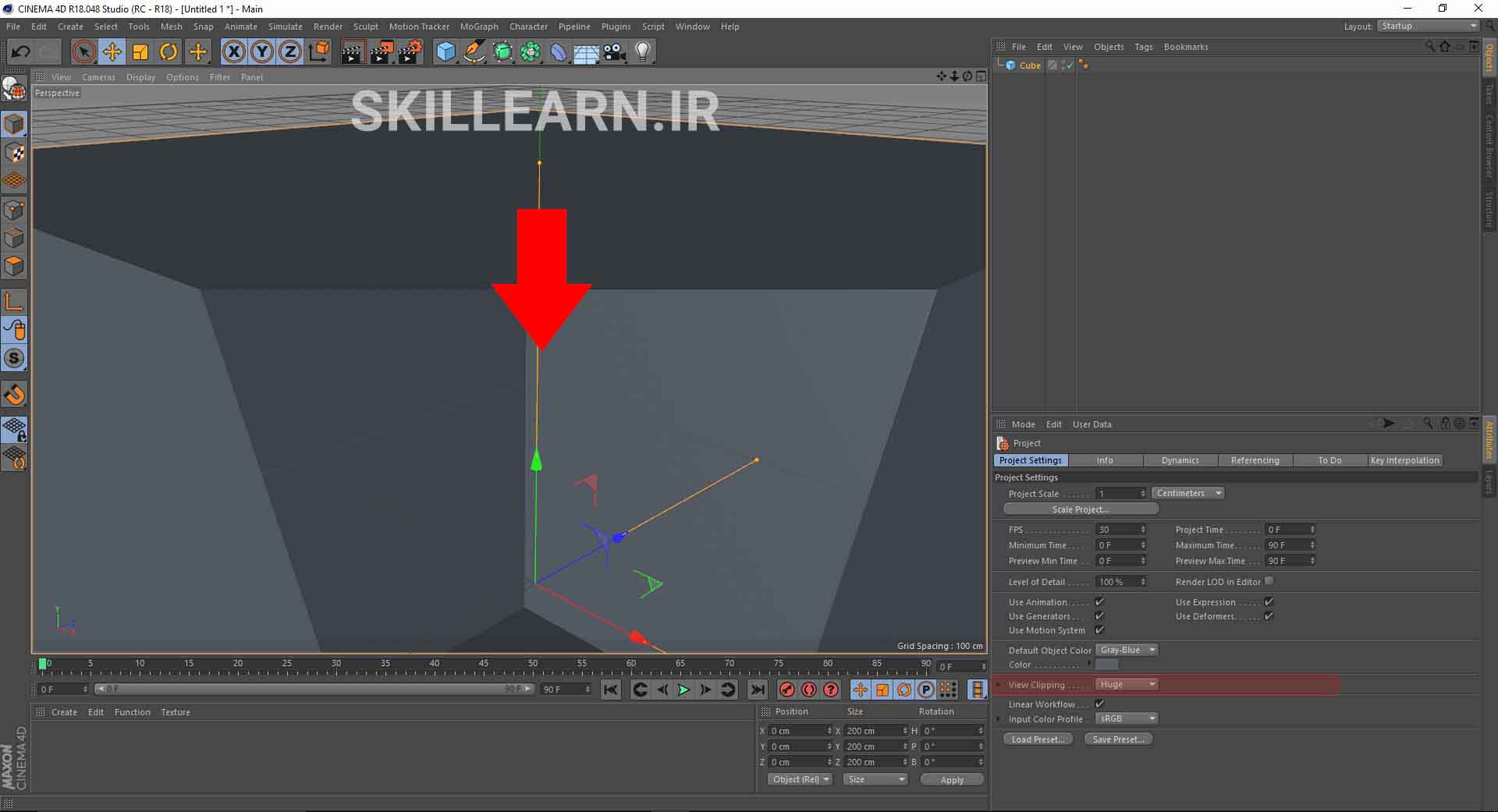 view Clipping در project setting
view Clipping در project setting گزینه بعدی linear Workflow است که در انیمیشن کاربرد دارد و معمولا کاربران Cinema 4D آن را خاموش نگه می دارند. گزینه Input Color Profile چگونگی کار کرد linear Workflow را تشریح می کند.
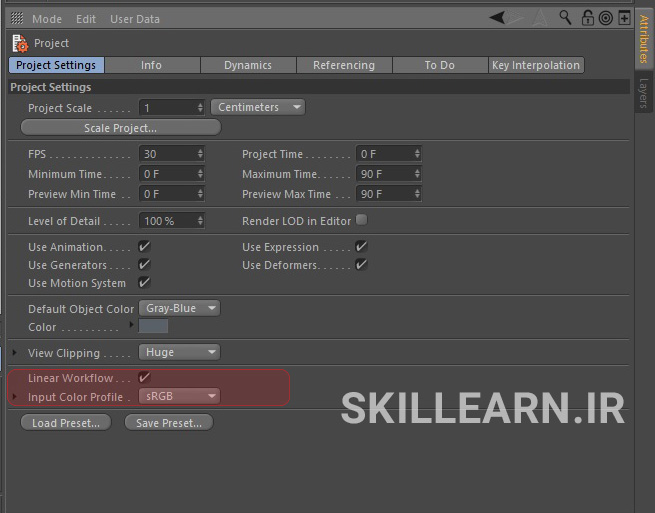
پنجره بعدی Info است که اطلاعاتی را راجع به پروژه می دهد که یکی از آن ها ورژن نرم افزار و سال تولید آن است. همچنین اگر بخواهیم پروژه خود را به اشتراک بگذاریم می توانیم در قسمت Info پنجره Info یادداشت هایی را ایجاد کنیم.
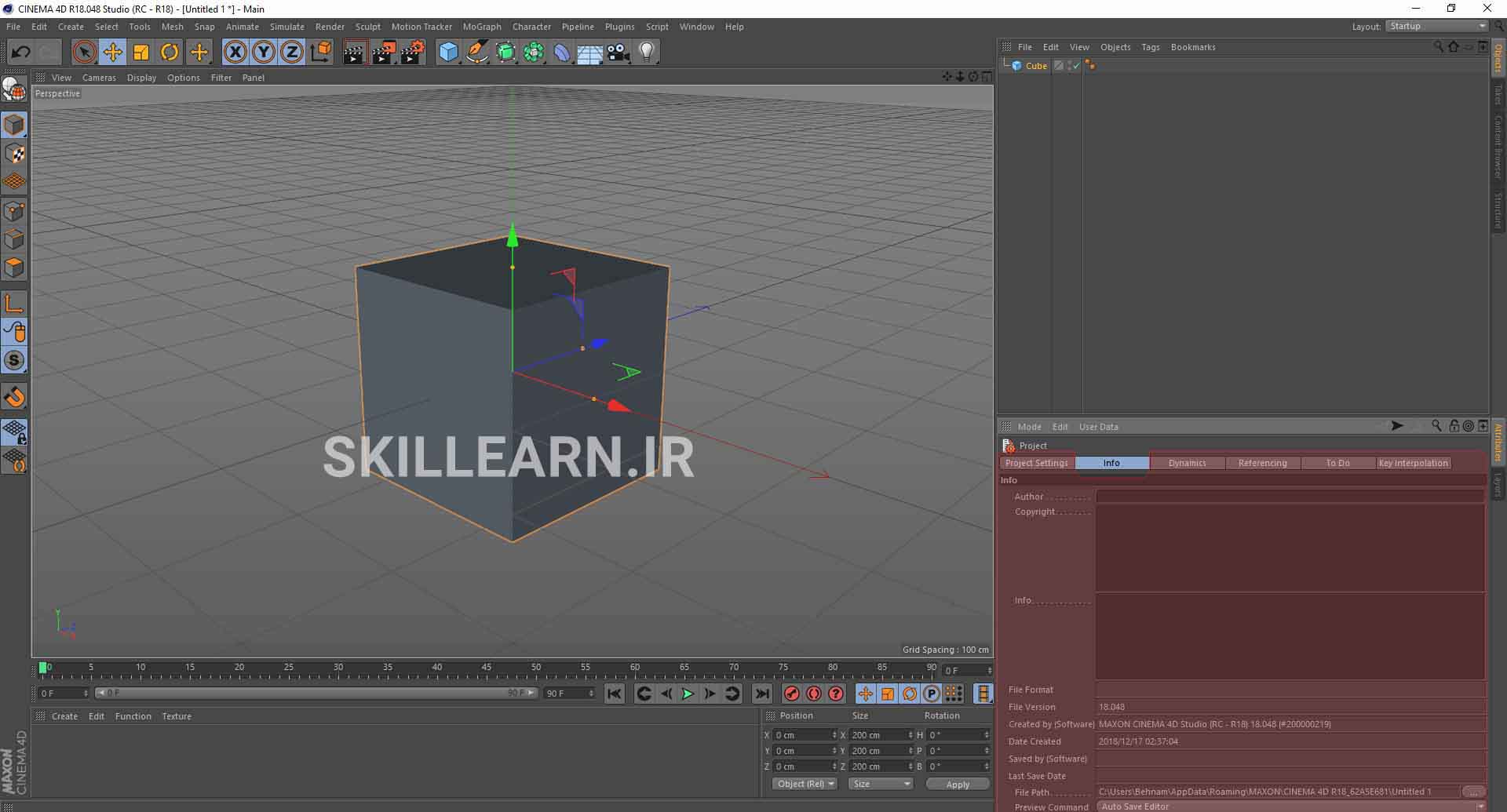
اگر از ورژن های studio یا broadcast نرم افزار Cinema 4D داشته باشیم می توانیم تب Dynamics را ببینیم.
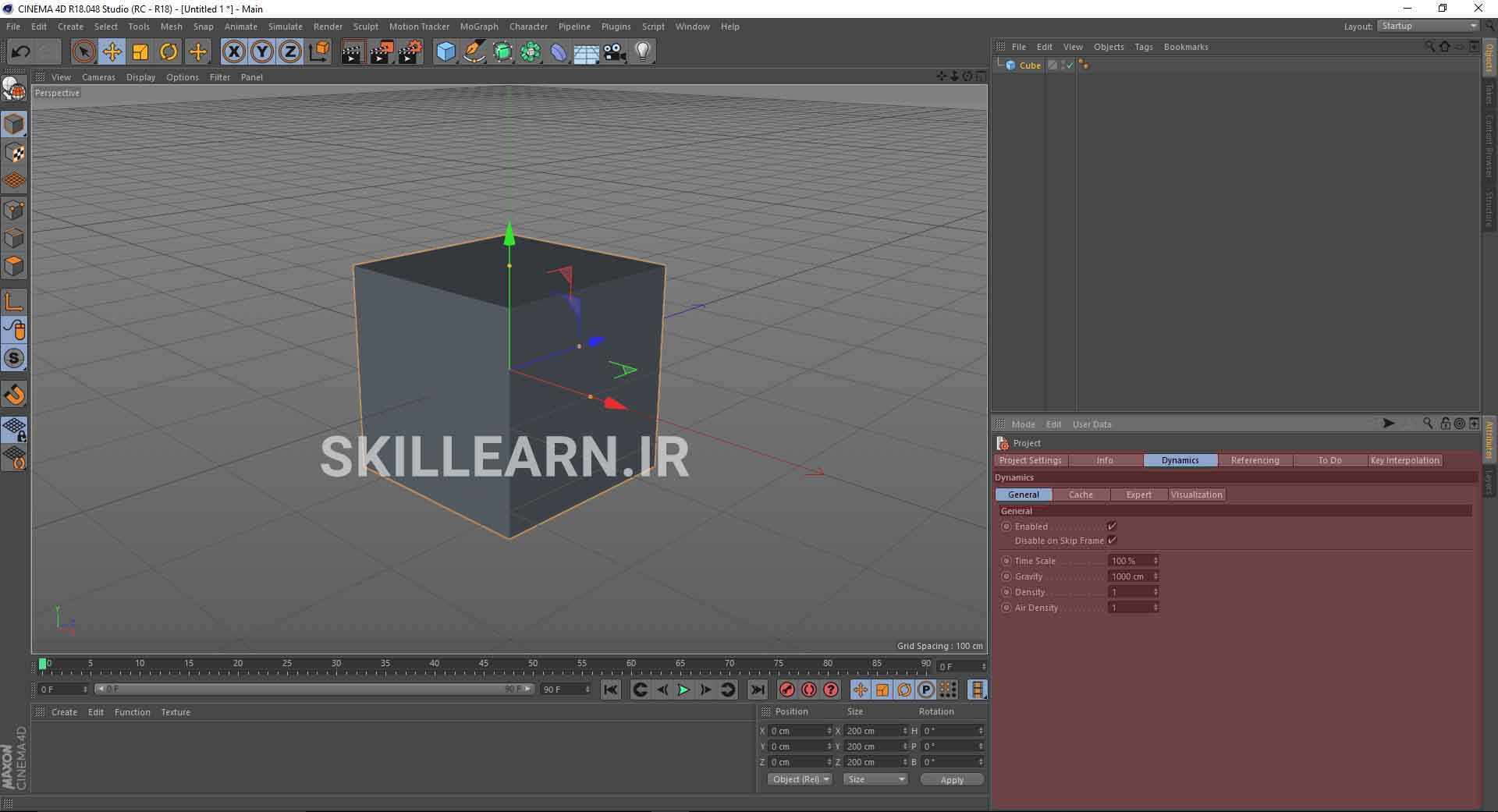
تب referencing به شما اجازه می دهد تا به آبجکت های متفاوتی در پروژه ارجاع بدهید.

در تب To Do می توانید تغییراتی را که باید به پروژه اعمال شود، لیست کنید و به فرد دیگری بسپارید.

پنجره Key interpolation به key frame های نرم افزار مربوط است و باید سعی شود که تنها زمانی از حالت default خارج شود که کاملا بدانید چه نوع کی فریمی بخواهید.
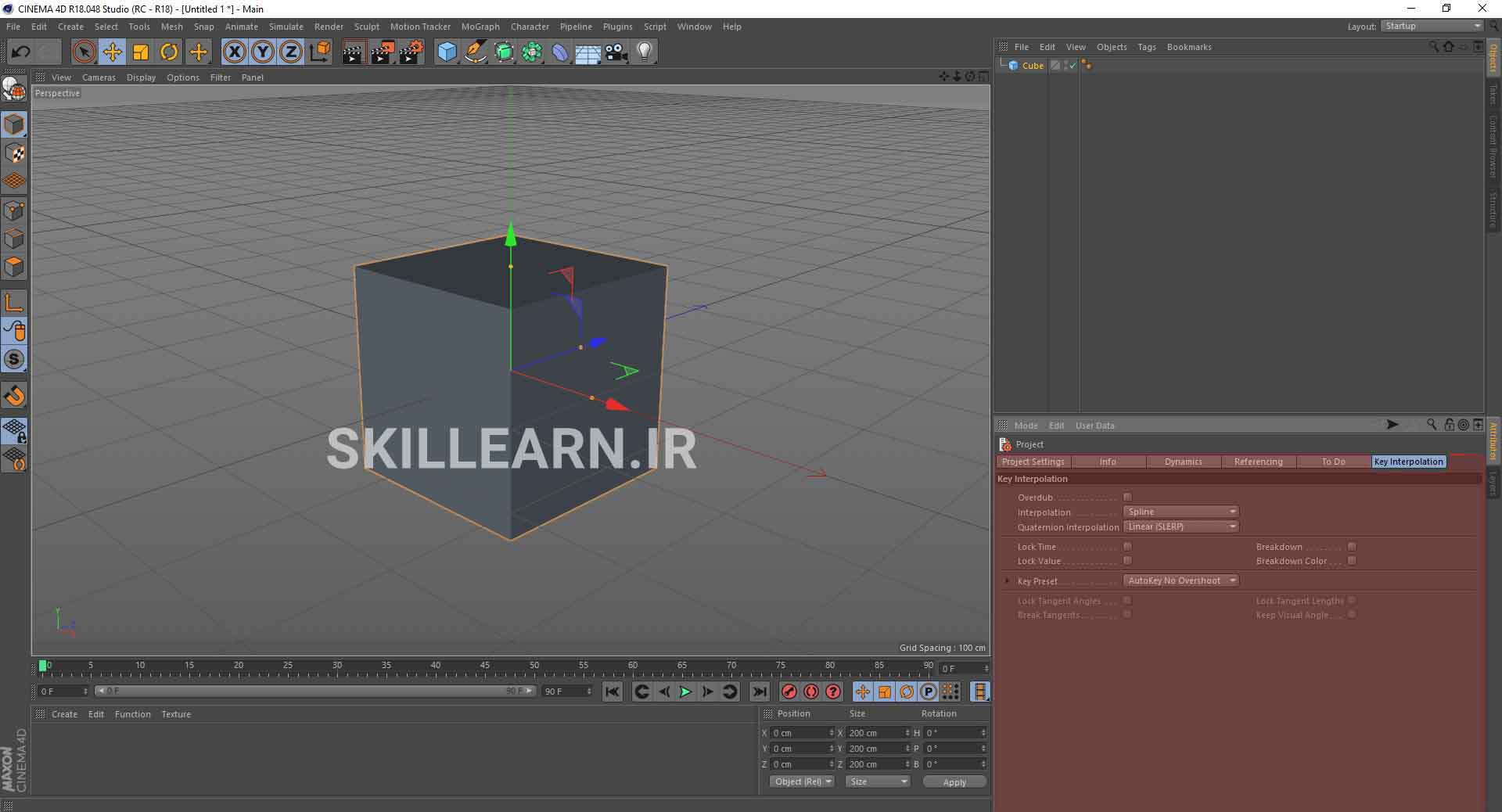
project setting در interface در cinema 4d از مباحث بسیار مهم در این نرم افزار است، دیگر مبحث کاربردی منوی preference است که در آموزش های قبلی (منوی preference در Cinema 4D) به آن پرداخته ایم.
ادامه آموزش cinema 4D را در مقاله بعدی دنبال کنید!
قسمت قبلی مقاله را هم میتوانید از اینجا بخوانید!









.jpg)



نظرات ارزشمند شما